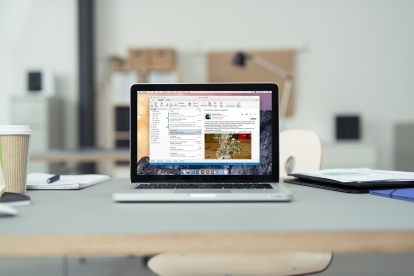
תוכן
- מגבה את הקבצים שלך
- ניהול גיבויים
- ייבוא גיבויים
מגבה את הקבצים שלך
שלב 1: כדי להתחיל לגבות את הקבצים שלך ב-Outlook 2013 ו-2016, לחץ על קוֹבֶץ תפריט ובחר פתח וייצוא מהתפריט השמאלי.

שלב 2: לחץ על יבוא ויצוא לחצן כדי לפתוח את אשף הייבוא והייצוא, שגם יוציא אותך ממערכת התפריטים הידידותית למגע - עדיף להחזיק מקלדת ועכבר או משטח מגע קונבנציונליים עבור השלבים הבאים. ב-Outlook 2010, לחץ קוֹבֶץ, בחר אפשרויות, ולחץ מִתקַדֵם.
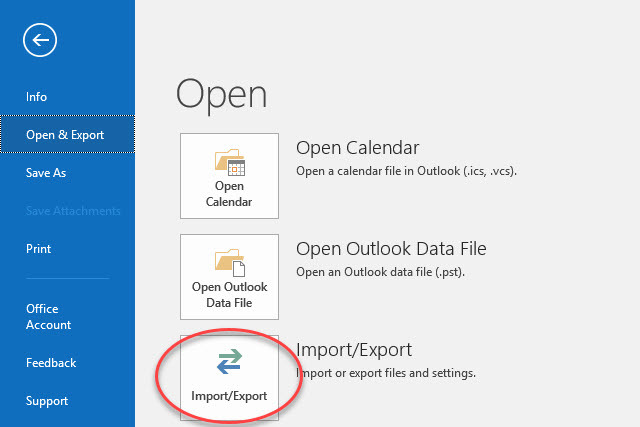
שלב 3: נְקִישָׁה יְצוּא כדי לפתוח את האשף. השלבים הבאים זהים עבור כל שלוש הגירסאות של Outlook.
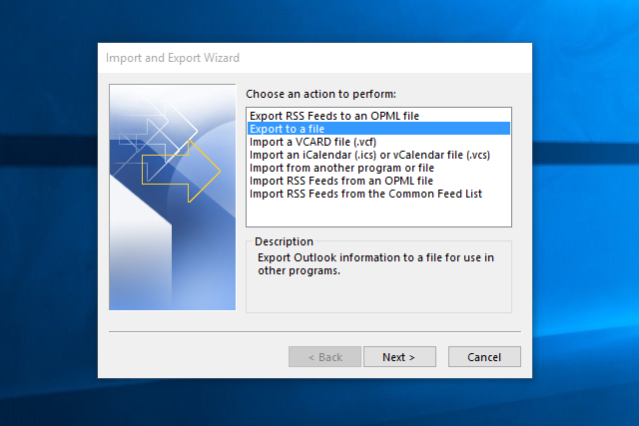
שלב 4: בחר ייצוא לקובץ מרשימת הפעולות ולחץ הַבָּא, מה שיביא לשתי אפשרויות. בחר קובץ נתונים של Outlook (.pst), ולחץ הַבָּא שוב. במסך הבא, בחר אילו קבצים ותיקיות ברצונך לגבות. לרוב, תרצה ליצור גיבוי מלא של הקבצים עבור חשבון אחד. כדי לעשות זאת, פשוט לחץ על כתובת הדוא"ל המשויכת לחשבון, על הפריט הראשון ברשימה, ולחץ הַבָּא. תוודא ש כלול תיקיות משנה מסומן כך שתלכוד את כל המידע.

שלב 5: אם אתה רוצה שליטה רבה יותר במה שגובה, לחץ על תיקיית דואר בודדת, על הקטע אנשי קשר או יומנים, או כל אחת מהאפשרויות האחרות ברשימה. כברירת מחדל, כל התיקיות בתיקייה שנבחרה יגובו גם כן. כדי להשבית התנהגות זו, בטל את סימון התיבה המסומנת לכלול תיקיות משנה. כדי להסיר הודעות דוא"ל ספציפיות מהגיבוי, כגון דואר שנשלח לכתובת האישית שלך או ממנה, לחץ מסננים. במסך זה, תוכל ליצור חיפוש לפי מילה, נושא או שדה גוף, אל או מכתובת או שעה. מסננים מתקדמים יותר, כולל גודל, דגלים ודירוגי חשיבות, זמינים דרך Mאפשרויות עפרה ו מִתקַדֵם כרטיסיות. כשתסיים להגדיר את המסננים שלך, לחץ בסדר כדי לחזור לתפריט הייצוא.

שלב 6: המסך הבא מאפשר לך לבחור את המיקום והשם של קובץ הגיבוי שלך. נְקִישָׁה לְדַפדֵף, לאחר מכן נווט לתיקיה הרצויה, שם לקובץ ולחץ בסדר. לאחר מכן ייסגר חלון הדפדפן.
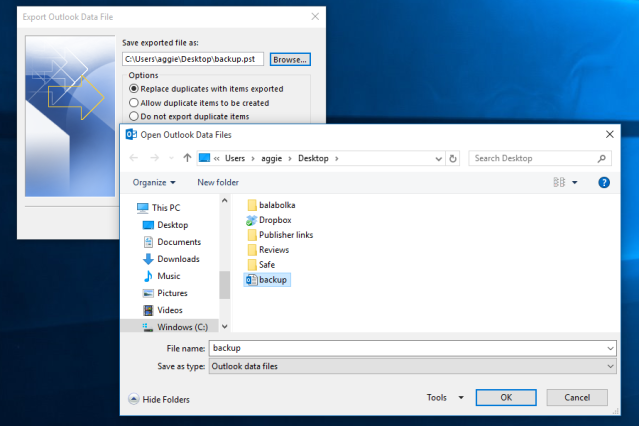
שלב 7: נְקִישָׁה סיים. אתה יכול להוסיף סיסמה לקובץ זה ליתר אבטחה, או להשאיר את שני השדות ריקים אם אינך רוצה להקצות סיסמה. לאחר מכן, לחץ בסדר כדי ליצור את קובץ הגיבוי. זכור שזה עשוי לקחת כמה שניות אם יש לך המון הודעות דוא"ל המאוחסנות ב-Outlook.
סרטונים מומלצים
ניהול גיבויים
את קובץ ה-PST שיצרת זה עתה ניתן להזיז או להעתיק כמו כל קובץ אחר. זה מקל על הבטיחות שלו; פשוט זרוק אותו על כונן USB, גרור אותו לכונן קשיח חיצוני, או העלה אותו לענן כדי לשמור תיעוד של הודעות האימייל שלך מופרדות פיזית מהמחשב שלך. שים לב שהקובץ די גדול - 1,000 מיילים מסתכמים בכ-100MB, בבדיקה שלנו - ולכן ייתכן שלא תוכל לשלוח אותו בערוצים הרגילים.
זכור שזה לא קובץ חי, כלומר הוא לא יקליט או יגבה אימיילים שאתה מקבל או שולח לאחר אתה יוצר את זה. לקבלת קובץ מעודכן יותר, Outlook מאחסן אוטומטית את הודעות הדוא"ל שלך והגדרות אחרות בקובץ PST ב- מסמכים > קבצי Outlook תיקייה תחת שם המשתמש שלך. קובץ זה תמיד מעודכן, אך מכיוון שהוא מאוחסן באופן מקומי, הוא חשוף לכישלון. אתה יכול להפחית את הסיכון לאובדן הודעות דוא"ל, פריטי לוח שנה ואנשי קשר אחרונים על ידי הגדרת תוכנית גיבוי או אחסון ענן למעקב אחר תיקיית קבצי Outlook.
ייבוא גיבויים
שלב 1: תהליך ייבוא קבצי גיבוי PST דומה ליצירתם. ב-Outlook 2013 ו-2016, לחץ קוֹבֶץ בחלון הראשי של Outlook ובחר פתח וייצוא מתוך שלל האפשרויות. לאחר מכן, בחר יבוא ויצוא כדי לפתוח את אשף הייבוא והייצוא. ב-Outlook 2010, לחץ קוֹבֶץ, בחר לִפְתוֹחַ" ולחץ יְבוּא. השלבים שלהלן חלים על כל שלוש הגרסאות של Outlook.

שלב 2: נְקִישָׁה ייבא מתוכנית או קובץ אחר, בא אחריו הַבָּא. לאחר מכן, בחר קובץ נתונים של Outlook ולחץ הַבָּא שוב. נְקִישָׁה לְדַפדֵף, ונווט אל הקובץ שברצונך לייבא, במחשב המקומי שלך, בהתקן חיצוני או במקום כלשהו ברשת מחוברת. בתוך ה אפשרויות באזור, אתה יכול לבחור להחליף אימיילים ואנשי קשר כפולים בפריטים מיובאים, לאפשר יצירת כפילויות או פשוט לא לייבא כפילויות.

שלב 3: אם הגיבוי שממנו אתה מייבא חדש יותר מהודעות הדוא"ל שיש לך כעת ב-Outlook, בחר החלף כפילויות. אם הגיבוי ישן יותר מהודעות הדוא"ל הנוכחיות ב-Outlook, בחר אין לייבא כפילויות. בדרך כלל אין צורך לבחור אפשר ליצור כפילויות אלא אם כן אתה יודע שאתה צריך מידע ספציפי הן מהקבצים הישנים והן מהקבצים החדשים. נְקִישָׁה הַבָּא כשתהיה מוכן להמשיך.
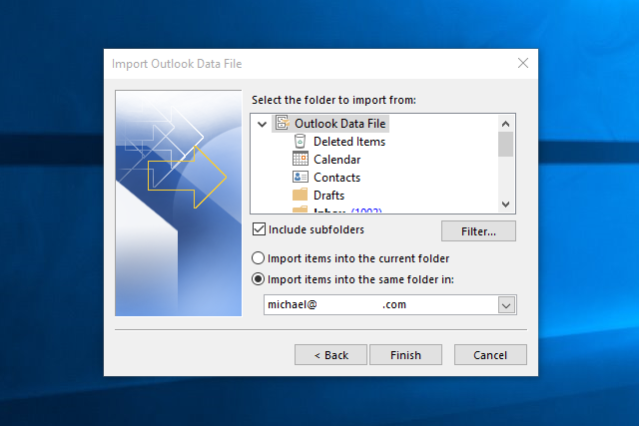
שלב 4: במסך זה, בחר אילו תיקיות לייבא ולאן ברצונך לייבא אותן. אם אתה מייבא את המידע מחשבון יחיד, פשוט לחץ קובץ נתונים של Outlook. אתה יכול גם לבחור תיקיות בודדות או לסנן את הקובץ, בדיוק כמו בסעיף למעלה. נְקִישָׁה סיים כשתהיה מוכן, ואם תתבקש, הזן את הסיסמה המשויכת לקובץ שלך. זהו זה! הודעות הדוא"ל והגדרות אחרות שלך יופיעו ב-Outlook לאחר שתהליך הייבוא יסתיים.
המלצות עורכים
- אל תבזבז את הכסף שלך על MacBook Air. פשוט קנה Chromebook במקום
- האם ה-Mac שלך מתנהג מוזר? הנה איך לאפס את ה-PRAM וה-SMC
- בקרוב תוכל 'להגיב' למיילים ב-Outlook באמצעות אימוג'ים
- כיצד להוסיף זום לחשבון Outlook שלך
- עובד מהבית? אל תחמיצו את עסקת Microsoft Office 365 יוצאת דופן


